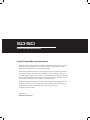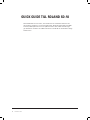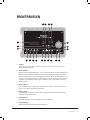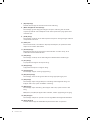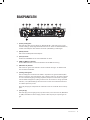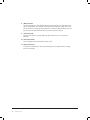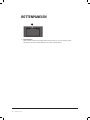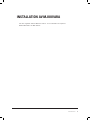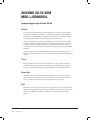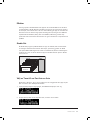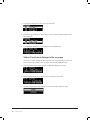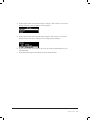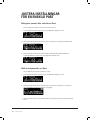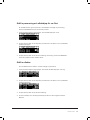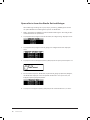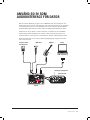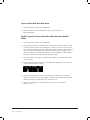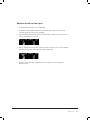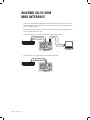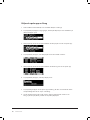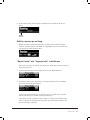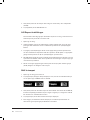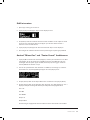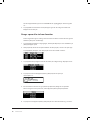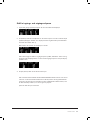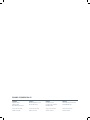Roland SD-50 Mobile Studio Canvas Användarguide
- Typ
- Användarguide

SVENSK BRUKSANVISNING RSC-0887
SD-50
Lycka till med ditt nya instrument!
Oavsett om du är nybörjare eller har spelat i många år så är det alltid en speciell
känsla att få ett nytt instrument. Vi har skrivit denna »Quick Guide« för att du
enkelt och snabbt skall komma i gång med musiken.
Roland har tillverkat instrument under många år och är i dag ledande inom flera
instrumentområden. Spelar du piano, keyboard, orgel, synthesizer, gitarr, trum-
mor, bas eller har någon form av studio - ja, då har Roland den rätta produkten för
dig. På vår hemsida www.roland.se kan du läsa om alla dessa produkter samt få
annan nyttig information om t.ex. MIDI och musik & datorer.
Behöver du hjälp skall du alltid i första hand vända dig till den återförsäljare där
du köpt produkten. Du är också välkommen att kontakta vår Roland-support på
telefon 08-702 18 02 (kl. 14:00-16:00) eller sända oss ett email på
Mycket nöje!
Roland Scandinavia as

2 SNABBGUIDE
Roland SD-50 är ett instrument, som kombinerar tre essentiella funktioner för
den moderne musikern i en liten kompakt enhet. SD-50 fungerar både som MIDI
interface, MIDI ljudmodul och som ljudkort till dator. Den enkla användningen
gör det lätt för musikern att snabbt manövrera runt SD-50 och använda de viktiga
funktionerna.
QUICK GUIDE TILL ROLAND SD-50

SNABBGUIDE 3
1. Display
Här visas nyttig information, parametervärden och relevanta menyer, när du
använder Roland SD-50.
2. Batteriindikator
När SD-50s strömkälla är batterier, så visar denna indikator styrkan på batterierna.
Normalt lyser inte denna indikator; men när batteristyrkan är låg lyser indikatorn.
Om du fortsätter att använda SD-50 börjar indikatorn blinka för att indikera, att nu
är det på tiden att byta batterierna eller ansluta strömförsörjningen. Om du ändå
fortsätter, visar displayen efter någon tid “Battery low” och normal funktion av
SD-50 upphör.
3. Datorindikator
Denna indikator lyser när SD-50 är kopplad till en dator och är klar till överföra
eller ta emot data mellan dator och SD-50.
4. [Menu] knapp
Använd denna knapp när du skall göra övergripande systeminställningar eller
använda Utility-funktionerna.
5. [V-link] knapp
Denna knapp sätter på eller stänger av V-Link-funktionen.
6. [Tempo] Knapp
Med denna knapp ändras tempot för vald Song.
FRONTPANELEN
1
10
2 3 4 5
11 12 13 14 15 16 17 18 19 20
9
6
7
8

4 SNABBGUIDE
7. [Key Ctrl] knapp
Använd denna knapp till att ändra tonarten för vald Song.
8. [Minus One][Center Cancel] knapp
Denna knapp gör det möjligt att stänga av ett spår i vald Song eller att sänka
volymen på melodi- eller vokalspåret så att du kan spela eller sjunga spåret eller
melodien själv.
9. [A<>B] knapp
Denna knapp används, när du skall repetera ett stycke av arrangemanget markerat
med punkterna A och B.
10. [Value] ratt
Denna ratt används, när markören i displayen skall flyttas, när parametrar skall
väljas och när värden skall ändras.
11. [Favorite] knapp
Med denna knapp kan du registrera en favoritlåt eller en studio-setup, så du
snabbt kan komma tillbaka till dem.
12. [Part] knapp
Denna knapp används, när du skall redigera en bestämd Parts inställningar.
13. [Inst] knapp
Tryck på denna knapp för att välja en Song.
14. [Player] knapp
Tryk på denne knap for at vælge en Song.
15. [Stop] knappen
Denna knapp stoppar en Songs uppspelning.
16. [Play/Pause] knapp
Denna knapp startar en Song eller sätter en Songs uppspelning på paus.
17. [Prev] knapp
Denna knapp väljer antingen början av vald Song eller föregående Song. Om
knappen hålls nere, spolar du tillbaka i vald Song.
18. [Next] knapp
Denna knapp väljer nästa Song. Om knappen hålls nere, spolar du fram i vald
Song.
Både [Prev] och [Next] knapparna kan användas, medan uppspelningen är igång.
19. [Exit] knappen
Denna knapp avbryter en operation och tar dig tillbaka till föregående skärmbild.
20. [Enter] knappen
Använd denna knapp till att bekräfta ett parameterval eller en operation.

SNABBGUIDE 5
1. [Power] omkopplare
Denna knapp sätter på och stänger av Roland SD-50. I mittpositionen är instru-
mentet avstängt, i [Bus]-läge får SD-50 ström från en dator via USB-förbindelsen,
medan strömadaptern eller batterier används i [DC/Battery] inställningen.
2. [DC IN] kontakt
Här ansluts medföljande strömadapter.
3. [Dator] kontakt
Använd en USB-kabel för att ansluta SD-50 till en dator.
4. [MIDI In] [MIDI out] kontakt
Använd MIDI kablar för att ansluta SD-50 till annan MIDI-utrustning.
5. [Mic/Gitarr In] kontakt
Här ansluts en gitarr eller mikrofon. Du kan använda antingen en obalanserad
eller en balanserad kabel.
6. [Setting] omkopplare
Denna omkopplare används till att ställa in impedans och gainområde för [Mic/
Gitarr In] ingången. Om omkopplaren står i [Gitarr] positionen, fungerar ingången
som en instrumentingång med hög impedans, lämpat till instrument som gitarr
och bas. Med omkopplaren i [Mic] positionen kan du ansluta en vanlig dynamisk
mikrofon, och i [Mic DC48V] positionen kan du ansluta en kondensatormikrofon
som kräver phantom power.
Se till att [Volym] på sidopanelen är nedvriden innan du använder denna omkop-
plare.
7. [Sens] knapp
Denna knapp justerar ingångsvolym på den enhet, som är ansluten till [Mic/Gitarr
In] /[Mic] kontakterna. Denna knapp justerar också volymen på inspelningen du
gör.
BAKPANELEN
11
21 3 4 5 6 7 8 9 10

6 SNABBGUIDE
8. [Mic In] kontakt
Här ansluts mikrofon med XLR kontakt. Denna kontakt kan inte användas samti-
digt som [Mic/Gitarr In] ingången används. Med omkopplaren i [Mic] positionen
kan du ansluta en vanlig dynamisk mikrofon, medan du i [Mic DC48V] positionen
kan ansluta en kondensatormikrofon, som kräver phantom power.
9. [Line In] kontakt
Här kan du ansluta en transportabel uppspelningsenhet, t.ex. en iPod eller
liknande.
10. [Line Out] kontakt
Denna utgång ansluts till förstärkare eller mixer.
11. [Ground] terminal
Om det är nödvändigt, kan denna punkt kopplas till en jordpunkt för att undgå
brum och liknande.

SNABBGUIDE 7
1. Security Slot
Använd en enhet från www.kensington.com för att stöldsäkra SD-50.
2. USB Memory kontakt
Här kan du ansluta ett USB-minne.
3. Phones telekontakt
Anslut en hörlur här.
4. [Volym] ratt
Här justeras volymen både för de vanliga utgångarna [Line out] och för hörlurutg-
ången.
1 2 3 4
SIDEPANELET

8 SNABBGUIDE
1. Batterihållaren
Bakom detta lock placeras 6 AA batterier. Placera dem som visas i botten på bat-
terihållaren. Du kan använda Alkaline och nickel-metall batterier.
1
BOTTENPANELEN

SNABBGUIDE 9
Läs i den engelska “Owners Manual” sida 23 - 41 om installation av mjukvara
både till Windows- och Mac-datorer.
INSTALLATION AV MJUKVARA

10 SNABBGUIDE
Ljuduppbyggnad på Roland SD-50
Preset
En enskilt ljud på SD-50 heter ett Preset. Det kan vara en oboe, en gitarr eller en
synthesizer-pad. Preset är uppdelat i 3 olika kategorier (kallat Group på SD-50).
Vanliga Preset på SD-50 består av 640 ljud och 14 trumset, men SD-50 har också
en utbyggd GM2 ljudbank, som består av 256 ljud och 9 trumset.
I System-inställningar kan du välja, om GM2-ljuden skall väljas bland en GM2
Classical ljudbank, där ljudkompabilitet är den viktigaste parametern eller bland
en GM2 Contemporary ljudbank, där fokus är på det enskilda ljudets realism
och ljudkvalitet. När SD-50 sätts på, startar den med Contemporary vald till GM2
ljudbank.
Utöver vanliga presets och GM2 banken har SD-50 också en Solo Group, som
består av 3 ljud, där det är extra stor fokus på realismen och kontrollmöjligheterna
i ljuden.
Tone
En Tone i Rolands terminologi är ett ljud (Preset), som kan spelas på vanlig vis
med ett MIDI-keyboard. I SD-50s minne ligger en mängd akustiska multisamp-
lingar och synthesizervågformer, som utgör grunden i en enskild Tone/Preset.
Drum Set
Drum Set på Roland SD-50 är ett slags utvidgat Preset, där var tangent har sitt
eget unika ljud. Drum Set är givetvis mest lämpat till att spela med trum/percus-
sion-set, där du har de olika trummorna liggande på var sin tangent.
Part
En Part är en enhet, som har ett Preset eller Drum Set knutit till sig och där enkla
editeringar kring ljuden kan göras. Upp till 16 Parter kan definieras och när Preset,
Drum Set och Effekter är valda och inställda, har du ett färdigt Studio Set på
SD-50.
ANVÄND SD-50 SOM
MIDI-LJUDMODUL

SNABBGUIDE 11
Effekter
För att ge ljuden i SD-50 karaktär och djup kan du använda effekter och det finns
tre olika effekter i SD-50. Reverb (rumsklang) simulerar, att instrumenten spelas i,
till exempel, en konsertsal eller i ett rum. Chorus/Delay ger djup och simulerar att
flera instrument av samma slag spelas samtidig (chorus) eller ger den välkända
repeterande eko-effekten (delay). Den sista effekten, Mastering, samlar ihop
ljuden från alla instrumenten tillsammans och ger en konsistent och professionell
ljudbild.
Studio Set
Ett Studio Set program på SD-50 består av upp till 16 Parter, där var Part består
av antingen ett Preset eller ett Drum Set. Volym, panorering, graden av effekt
och själva effektinställningarna är en del av ett Studio Set, liksom inställningarna
omkring var och en av de 16 Parterna. Upp till 3 Studio Sets kan sparas i SD-50
interna minne.
Välj en Tone till var Part från en lista
SD-50 har 1.125 Tones, så om du vill referera till en övergripande lista, öppna .pdf
filen “ToneList” från medföljande CD-Rom.
1. Tryck på [Part] knappen några gånger, tills MIDI Part displayen visar sig.
2. Vrid på [Value] ratten för att välja den Part, vars Tone du vill ändra.
Studio set
Part 16
Part 1
Eect
Tone/
Drum set

12 SNABBGUIDE
3. Tryck på [Inst] knappen för att se Tone List displayen.
4. Vrid på [Value] ratten för att välja en Tone. Om du trycker på [Play] knappen, hörs
det valda ljudet.
5. Tryck på [Enter] knappen och vald Tone placeras på aktuell Part.
Välj en Tone från en kategori eller en grupp
Här visas, hur det är möjligt att välja ett ljud ut från en kategori såsom orgel eller
piano eller att välja ljuden ut från en grupp såsom Preset, GM2 eller Solo.
1. Tryck på [Part] knappen några gånger, tills MIDI Part displayen visar sig.
2. Vrid på [Value] ratten för att välja den Part, vars Tone du vill ändra.
3. Tryck på [Inst] knappen några gånger, tills Group/Category displayen visas.

SNABBGUIDE 13
4. Vrid på [Value] ratten för att välja antingen “Category” eller “Group” och tryck på
[Enter]. En kategori eller grupplista visas i displayen.
5. Vrid på [Value] ratten för att välja önskad “Category” eller “Group” och tryck på
[Enter]. En Tone lista visas i displayen inom vald grupp eller kategori.
6. Vrid på [Value] ratten för att välja en Tone. Om du trycker på [Play] knappen, hörs
det valda ljudet.
7. Tryck på [Enter] knappen och vald Tone placeras på aktuell Part.

14 SNABBGUIDE
Stänga av (mute) eller solo för en Part
Det är möjligt att stänga av en Part eller höra den solo.
1. Tryck på [Part] knappen några gånger, tills MIDI Part displayen visas.
2. Vrid på [Value] ratten för att välja den Part, vars Tone du vill stänga av (Mute) eller
höra Solo och tryck på [Enter].
3. Vrid på [Value] ratten för att ändra inställning. Ett M i Part displayen betyder
avstängd (Muted), medan ett S i Part displayen betyder solo.
Ställ in volymen för var Part
Var enskild part kan givetvis justeras i volym.
1. Tryck på [Part] knappen några gånger, tills MIDI Part displayen visas.
2. Vrid på [Value] ratten för att välja den Part, vars Tone du vill ställa in volymen för,
och tryck därefter på [Enter] knappen två gånger.
3. Vrid på [Value] ratten för att ändra inställning. Volymen kan ändras mellan värdena
0-127.
JUSTERA INSTÄLLNINGAR
FÖR EN ENSKILD PART

SNABBGUIDE 15
Ställ in panorering och effektdjup för var Part
En enskild Part kan givetvis placeras i stereobilden med hjälp av panorering,
liksom att effektbalansen för var Part kan justeras.
1. Tryck på [Part] knappen några gånger, tills Part Edit displayen visas.
2. Vrid på [Value] ratten för att välja den parameter du vill ställa in och tryck därefter
på [Enter] knappen.
3. Vrid på [Value] ratten för att ändra inställning. Panorering och de två effektbalan-
serna kan justeras mellan värdena 0-127.
Ställ in effekter
De två effekterna kan ställas in med en mängd av parametrar.
1. Tryck på [Part] knappen några gånger, tills Studio Set Edit displayen visar sig.
2. Vrid på [Value] ratten för att välja den parameter du vill ställa in och tryck därefter
på [Enter] knappen.
3. Vrid på [Value] ratten för att ändra inställning.
4. Du kan se detaljer om de olika parametrar på sida 52 i den engelska “Owners
Manual”

16 SNABBGUIDE
Spara eller ta fram dina Studio Set inställningar
Alla inställningar omkring val av ljud, volym, panorering, effektdjup för var Part
och själva effekternas inställningar kan sparas i ett Studio Set.
1. Ställ in alla Parter och effekterna till de önskade inställningarna. Kom ihåg att kon-
trollera alla Parter och parametrar.
2. Tryck på [Favorite] knappen ett antal sekunder, tills “Regist Song” displayen visas.
3. Tryck på [Favorite] knappen ett antal gånger, tills “Regist Studio Set” displayen
visas.
4. Tryck på en av de tre knapparna [Part/1]-[Player/3] för att spara på minnesplats 1-3.
5. För att ta fram ett sparat “Studio Set”, tryck ett antal gånger på [Favorite] knappen,
tills Studio Set displayen visas. De sparade “Studio Set” visas på en lista, och
knapparna [Part/1]-[Player/3] blinkar.
6. Tryck på en av knapparna [Part/1]-[Player/3] för att ta fram Studio Set 1, 2 eller 3.

SNABBGUIDE 17
När du ansluter SD-50 till din dator via en USB-kabel, kan du använda den som
audiointerface och spela in med mikrofon, gitarr eller bas direkt in på din mjukvara
för audioinspelning (som t.ex. Cakewalk Sonar) via de analoga audiokontakterna
på SD-50. Det kräver dock att du har installerat medföljande software på datorn.
Observera att när du spelar in med en mikrofon, så riskerar du att få feedback
(återkoppling) mellan högtalare och mikrofon. Det undgår du bäst genom att
använda hörlurar, när du spelar in med mikrofon. Det ger också det bästa ljudet.
På illustrationen här ses en vanlig inspelningsuppkoppling. Högtalare eller hör-
lurar visas dock inte.
ANVÄND SD-50 SOM
AUDIOINTERFACE FÖR DATOR
USB-anslutning
Dator
Elgitarr
Mikrofon
SD-50
Transportabel
musikspelare
[Setting] omkopplare
[Sens] knapp

18 SNABBGUIDE
Lyssna till musik från din dator
1. Anslut SD-50 till din dator via en USB-kabel.
2. Spela upp vilken som helst ljudfil på din dator, och ljudet hörs via
SD-50 ljudutgång.
Spela in musik via en mikrofon eller med en elgitarr/
elbas
1. Anslut SD-50 till din dator via en USB-kabel.
2. Sätt [Setting] omkopplaren på bakpanelen i rätt position. Om du använder en elgi-
tarr eller en elbas, så sätter du omkopplaren i “Guitar” positionen. Om du använ-
der en dynamisk mikrofon, så sätt omkopplaren i [Mic] positionen. I detta exempel
kan du antingen använda Mic/gitarr ingången eller Mic ingången (XLR). Om du
däremot använder en kondensatormikrofon, så sätt omkopplaren i [Mic(DC48V)]
positionen. Då kan du bara använda Mic ingången (XLR).
3. Anslut din mikrofon eller gitarr i korrekt ingång. Du kan inte använda båda ingån-
garna samtidig.
4. Tryck på [Part] knappen flera gånger, tills “Audio Part” displayen visas, och du ser
ett par nivåmätare (level meters).
5. Vrid på [Sens] ratten för att justera ingångsvolym. Se till att du inte vid någon
tidpunkt i inspelningen överstyr ingången, så ställ in [Sens] medan du spelar den
starkaste passagen i musikstycket, som du skall spela in.
6. Spela in i din mjukvara för audioinspelning som beskrivs i mjukvarans
bruksanvisning.

SNABBGUIDE 19
Spela in musik via line input
1. Anslut SD-50 till din dator via en USB-kabel.
2. Anslut din transportabla musikspelare, keyboard eller annat instrument med
linjeutgång (line out) till [Line In] ingången.
3. Tryck på [Part] knappen flera gånger, tills “Audio Part” displayen visas, och du ser
ett par nivåmätare (level meters.
4. Ställ in utgångsvolymen på den anslutna enheten, så att den inte styr över SD-50s
mätare vid någon som helst tidpunkt under inspelningen.
5. Spela in i din audioinspelningsmjukvara så som beskrivs i den mjukvarans
bruksanvisning.

20 SNABBGUIDE
Du kan ansluta ett MIDI-keyboard eller en MIDI-controller till SD-50 och använda
SD-50 som MIDI-interface till din dator. På detta sätt kan du spela in MIDI-informa-
tion i din MIDI-sequencer.
Om SD-50 inte är kopplad till en dator, så kommer det anslutna MIDI-keyboardet
att spela på SD-50s interna ljud.
Denna illustration visar SD-50 som ett MIDI-interface för en dator.
Denna illustration visar SD-50 som vanlig MIDI-ljudmodul.
ANVÄND SD-50 SOM
MIDI INTERFACE
MIDI keyboard
SD-50
MIDI signalöde
Ljud-
generator
Dator
MIDI keyboard
SD-50
MIDI signalöde
Ljud-
generator
Sidan laddas...
Sidan laddas...
Sidan laddas...
Sidan laddas...
Sidan laddas...
Sidan laddas...
Sidan laddas...
Sidan laddas...
-
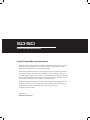 1
1
-
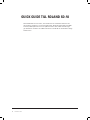 2
2
-
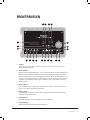 3
3
-
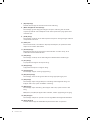 4
4
-
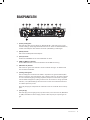 5
5
-
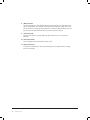 6
6
-
 7
7
-
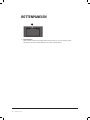 8
8
-
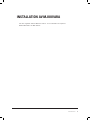 9
9
-
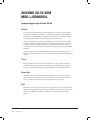 10
10
-
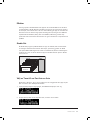 11
11
-
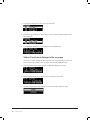 12
12
-
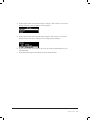 13
13
-
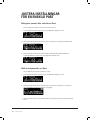 14
14
-
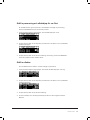 15
15
-
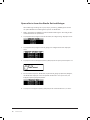 16
16
-
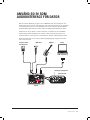 17
17
-
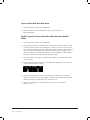 18
18
-
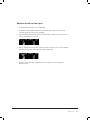 19
19
-
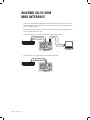 20
20
-
 21
21
-
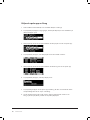 22
22
-
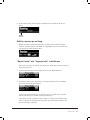 23
23
-
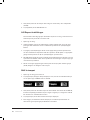 24
24
-
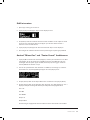 25
25
-
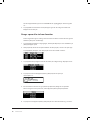 26
26
-
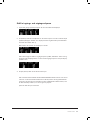 27
27
-
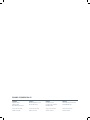 28
28